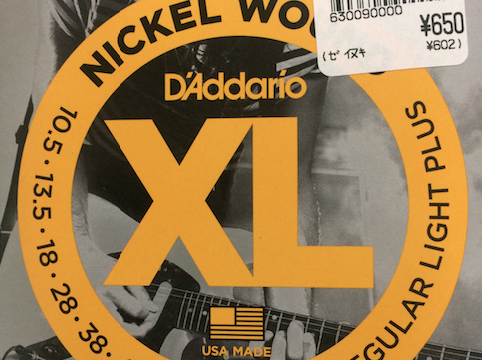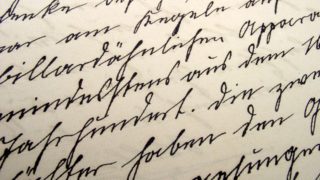以前から気になってたトラックボール。
で、こないだついにケンジントンの
SlimBlade Trackballをゲットしてきたyoumuだよ。
せっかくなので使った感想や
DTMでの操作的にはどうなのか?
ってとこも話しておくねー。
ケンジントンのSlimBlade Trackballレビュー!
購入したのはケンジントンのSlimBlade Trackball。
理由は見た目がかっこいいからww

しっかりしててそこそこ大きい。
裏面はなんか色々書いてあるけど読んでないww

とりあえず開けてみよう。

光沢があってゴージャス。ボールもデカイ。
あとUSBの線が編みこみになってた。
柔らかいので取り回ししやすかったよ。
説明書とかはとくになかったけど
USBを挿すだけですぐに使えるから大丈夫。
初めて使った時の感想
とりあえず触って思ったのがマウスや
トラックパッドとは完全に別のもの。

マウスに比べるとかなり大きいね。
ボールを転がすってのがなれるまでは
ちょっと時間がかかった。
それから手の置き方。そこそこ大きいから
手をどう添えればベストなのか色々試してたよ。
ちなみにyoumuはマウスパッドを敷いて
その上にSlimBlade Trackballを設置。

この方が手首に負担がかからないって
教えてもらってたので。
⇛youmuが使ってるマウスパッドはこちら
ドライバは必ずインストールしておこう
さて、このままでもいいんだけど
必ずやっておきたいのがドライバのインストール。
SlimBlade Trackballには4つボタンが
あるんだけど割り当てなどにはドライバが必要。
→ドライバのインストールはこちら
TrackballWorksだけでOK(WinとMacを間違えないように。)
これでボタンの設定やスクロールの
早さなんかもいじれるよ。
[ad#ad-1]
Trackball Worksの設定について

youmuの設定はこんな感じ。
Macのデスクトップ画面を7枚使うので
同時押しでMission Controlを開くように。
上2つのボタンはブラウザの戻る、
進むのショートカットを割り当て。
上の2つを同時に押すとLogicで
ミキサー画面をすぐに表示出来るようにしてる。
音量調節とかをしたいことが多いので
なにげに設定しておくと便利。
同時押しの動作も設定出来るから
6つの操作をトラックボールで出来ることになるよ。

ポインタの早さはお好みで。
単軸移動が最初わからなかったけど、
要するに指定したキーを押している間は
ボールをどう動かしても縦のみ、横のみに動くっていう設定。
割りと便利なので使ってる。

スクロールはちょい遅くしてる。
慣性スクロールは切っておくのがおすすめ。
スクロールの方法は動画にしてみた。
スクロールダウンの方向は
好みだろうけどDAWで横スクロール
してみて右回しの方がやりやすかったよ。
Logicでの操作性はどんな感じ?
DAWを起動して使ってみたけど、
マウスのように持ち上げる動作がないのは快適。
ただ、横スクロールがshift押しながらなので
そこはちょっと慣れるまで手間取った。
あとは拡大縮小をよく使うんだけど
縦に拡大はoption押しながらボールを横に回す(ひねる)。
横に拡大はoption+shift押しながら
同じようにボールを回す。
なので左手は常にoptionあたりに
小指がかかってる状態になってるよ。
ピアノロールとか打ち込みづらいかと
思ってけどそこまででもない。
なにより長時間作業すると手首が
疲れてくるのでずっと手を添えるだけの
トラックボールは負担がかからないのがいいね。
あとね、マウスみたいに動かすスペースが
いらないので机が小さくても大丈夫。
MIDIキーボードやパソコンの
キーボードと当たる心配もない。
まとめ 買って大正解!
まとめると慣れるのにそこまで
時間かからないし、一回慣れちゃうとかかなり快適。
ボールはやっぱり大きい方が操作しやすいってことかな。
値段そこそこするし不安だったけど
youmu的には大満足!!
⇛ケンジントンのSlimBlade Trackballはこちら